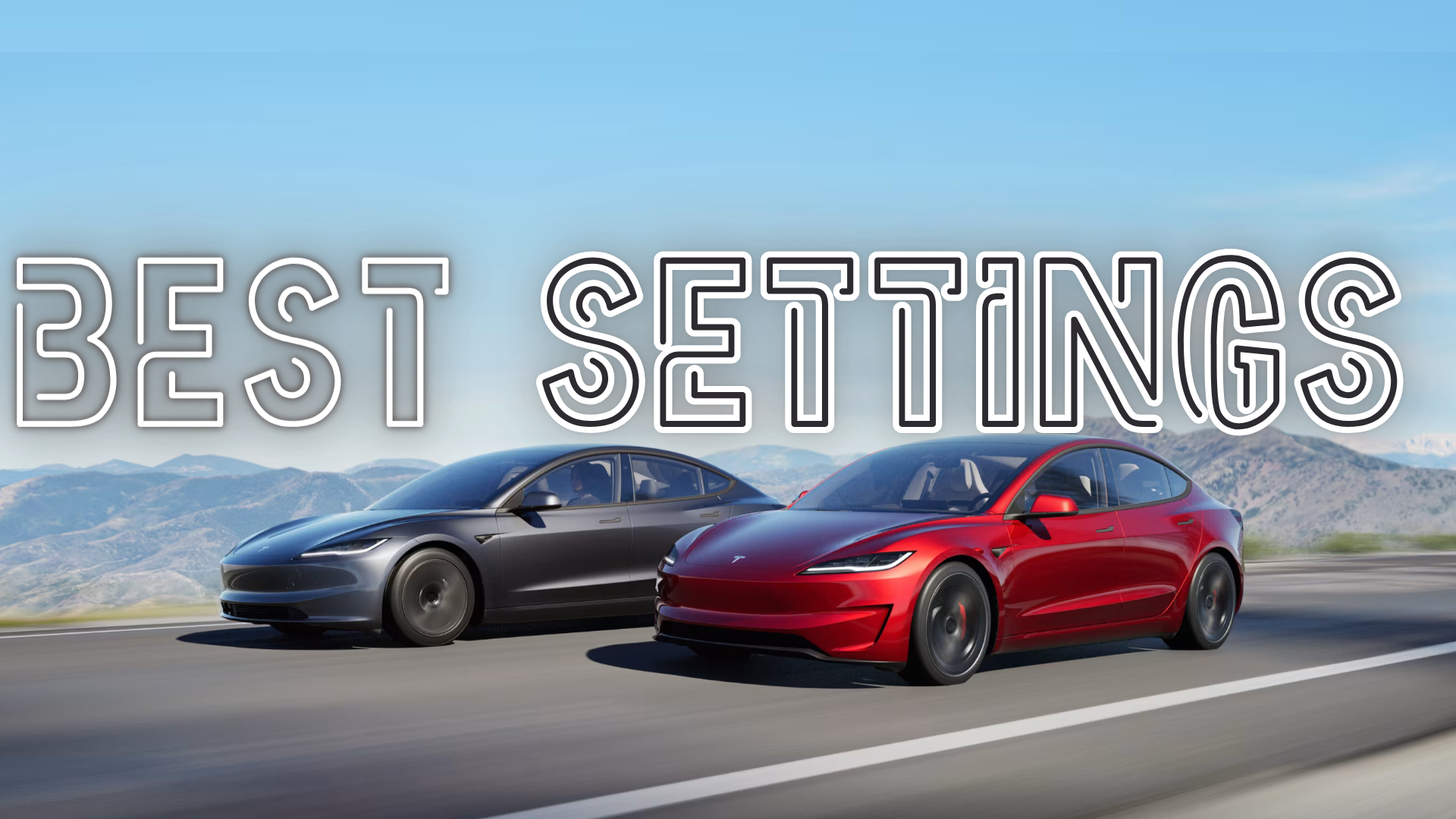
새 테슬라 차주는 설정을 변경해야 합니다 (2024)
새로운 테슬라를 설정할 때 최상의 경험을 위해 변경해야 하는 설정 목록이 있습니다. 테슬라 경험을 시작하기 위한 포괄적인 목록은 다음과 같습니다.
(숫자 14에 놀라실 거예요!)
1. 테슬라 앱 설정
- 다운로드 및 설치: Tesla 앱은 원격으로 차량의 여러 측면을 제어하는 데 필수적입니다. 앱 스토어에서 다운로드하고 로그인하세요.
- 모바일 접속 활성화: 차량 터치스크린에서 '제어' > '안전' > '모바일 액세스'로 가서 이 기능을 활성화하세요.
2. 주요 옵션 설정
- 전화 키: Tesla 앱에서 Bluetooth로 휴대폰을 페어링하여 휴대폰을 키로 사용하세요.
- 키 카드와 키 포브: 지갑에 백업용 카드 키를 넣어두고, 기존의 키 송신기를 선호한다면 키 송신기를 고려해 보세요.
 이미지 출처 : 테슬라
이미지 출처 : 테슬라
3. 자동 조종 설정 조정
- 자동 조향 및 교통 인식 크루즈 컨트롤: '제어' > '자동 조종'으로 이동하여 이러한 기능이 활성화되어 있는지 확인하여 더욱 원활한 운전 환경을 만드세요.
- 속도 지원: 동일한 메뉴에서 Tesla가 속도 제한에 대응하는 방식을 사용자 정의합니다.
4. 다음 설정에 대한 드라이버 프로필을 생성해야 합니다.
새로운 운전자 프로필을 만들려면 먼저 터치스크린 상단에 있는 운전자 프로필 아이콘을 탭합니다. 다음으로 "새로운 운전자 추가"를 선택하고 운전자 이름을 입력한 다음 "프로필 만들기"를 탭합니다.
운전자 프로필 기능:
몇 년 전에 소개된, 운전자 프로필을 통해 사용자는 테슬라를 자신의 용도에 맞게 완벽하게 개인화할 수 있습니다.
- 좌석 위치 : 좌석을 완벽하게 조정하고 프로필에 저장하세요. 다양한 운전자나 상황에 맞게 다른 프로필을 만들 수 있으며, 쉬운 진입 옵션도 추가할 수 있습니다.
- 핸들 위치 : 시트 위치와 동일합니다. 운전 선호도에 완벽하게 맞게 스티어링 휠 위치를 조정하고 프로필에 저장하세요.
- 거울 위치 : 모든 거울을 조정하세요.
- 기후 제어 선호 사항 (5) : 좋아하는 온도를 프로필에 추가하세요.
- 오디오 환경 설정 : 좋아하는 음악에 완벽하게 맞게 오디오 이퀄라이저를 편집하세요. 또한 오디오 설정 -> 소스에서 음악을 듣는 데 사용하지 않는 소스를 제거할 수도 있습니다.
- 탐색 환경 설정 (7) : 자주 가는 주소(예: '집' 또는 '홈')를 저장해두세요. 운전자 프로필에 "작업"을 추가하세요.
- 디스플레이 설정 : 다크 모드 또는 라이트 모드? 블루 라이트 감소? 이 모든 것은 Tesla에서 편집할 수 있으며 운전자 프로필에 저장됩니다.
- 운전 선호 사항
- 가속 모드: 운전 스타일에 따라 Sports와 Chill 모드를 선택하세요. 이는 '운전' 설정에서 찾을 수 있습니다.
- 스티어링 모드: 스티어링 피드백에 대한 선호도에 따라 Comfort, Standard, Sport 중에서 선택하세요.
5. 기후 제어 설정
- 사전 조건화: 차량에 타기 전에 차량이 편안한 온도인지 확인하기 위해 기후 환경 설정을 하세요. Tesla 앱을 사용하여 이를 예약하세요.
- 자동 온도 조절: 귀하가 설정한 선호도에 따라 차량이 실내 기후를 자동으로 관리하도록 설정하세요.
6.충전 옵션 사용자 정의
설정 -> 충전
- 충전 제한: 배터리 수명을 연장하기 위해 정기적으로 사용할 경우 일일 충전 한도를 약 80-90%로 설정하세요. '충전' 메뉴에서 이를 조정할 수 있습니다.
- 예정된 충전: 전기 비용을 절약하기 위해 비수요 시간대에 충전 일정을 잡으세요. 이렇게 하면 자동차가 이미 플러그를 꽂았더라도 비수요 시간대에 충전을 시작합니다.
7. 탐색 설정
- 여행 계획자: Tesla의 내장된 여행 계획 기능을 사용하여 경로에 Supercharger 정거 장소를 포함하세요.
- 통행료를 피하세요: 특정 경로나 상황을 피하기 위해 탐색 환경 설정을 사용자 지정합니다.

이미지 출처 : 테슬라 모터 클럽
8. 소프트웨어 업데이트
- 자동 업데이트: 최신 기능과 개선 사항을 활용하려면 차량이 소프트웨어 업데이트를 자동으로 받도록 설정되어 있는지 확인하세요.
- 업데이트 확인: 터치스크린의 '소프트웨어' 메뉴를 통해 업데이트를 정기적으로 확인하세요.
9. 사용 중인 상위 앱을 편집하세요.
휴대전화 화면과 마찬가지로 Tesla 화면에는 화면 하단에 고정되어 언제든지 액세스할 수 있는 여러 앱이 있습니다. 이러한 앱을 편집하려면 몇 초 동안 누르면 메뉴가 나타나 언제든지 기본 화면에 표시되는 앱을 추가, 제거 및 변경할 수 있습니다.
10. 잠금음 사용자 지정
잠금음 커스텀은 재밌게 변할 수 있는 실용적인 기능입니다. 관련 기사에서 잠금음 편집 방법에 대해 자세히 알아보세요. 여기.
11. 안전 기능 활성화
설정 -> 안전
- 센트리 모드: 이 보안 기능은 주차 시 차량의 카메라를 사용하여 주변을 모니터링합니다. '안전 및 보안'에서 활성화하세요.
- 대시캠: 운전 중 영상을 녹화하도록 대시캠을 설정합니다. 올바르게 포맷된 USB 드라이브가 삽입되고 구성되었는지 확인합니다. SSD 또는 대시캠 허브 찾기 여기.
12. 운전에 필요한 PIN을 추가합니다.
설정 -> 안전 -> 운전 PIN 켜기
이는 보안을 강화하기 위한 조치로, 만약 누군가가 당신의 휴대전화를 훔쳐가더라도 테슬라 차량을 운전할 수 없도록 하기 위한 것입니다. 차량은 운전을 시작하기 전에 PIN 코드를 요구하기 때문입니다.
13. 자동차 차임 소리를 줄이세요
설정 -> 안전 -> Joe 모드 켜짐
이 기능은 "Joe Mode"라고 불리며, X 사용자가 Elon Musk에게 차임 소리를 줄여서 아이가 깨는 것을 막을 수 있는지 물었던 이름을 따서 지어졌습니다. 결과적으로 이 기능은 Tesla 경험을 더욱 편안하게 만들어줍니다.
14. 트렁크 개구부를 높게 설정하세요
이것은 수동으로 수행됩니다. 차량 뒤로 가서 트렁크를 열고 수동으로 원하는 높이까지 당겨서 트렁크 닫기 버튼을 누르고 있으면 됩니다. 열고 닫을 때마다 그 높이가 저장되므로 낮은 차고에 매우 편리합니다.

이미지 출처 : 테슬라
찾을 수 없는 특정 설정이 있는 경우 설정을 연 후 메뉴 위쪽에 있는 검색 창을 바로 이용할 수도 있습니다.
따라서 이러한 기본 설정은 Tesla를 최대한 활용하고 편안하고 안전하며 효율적인 운전 경험을 보장하는 데 도움이 됩니다.더욱 자세한 심층적 지침을 보려면 Tesla의 운전자 설명서를 참조하세요.

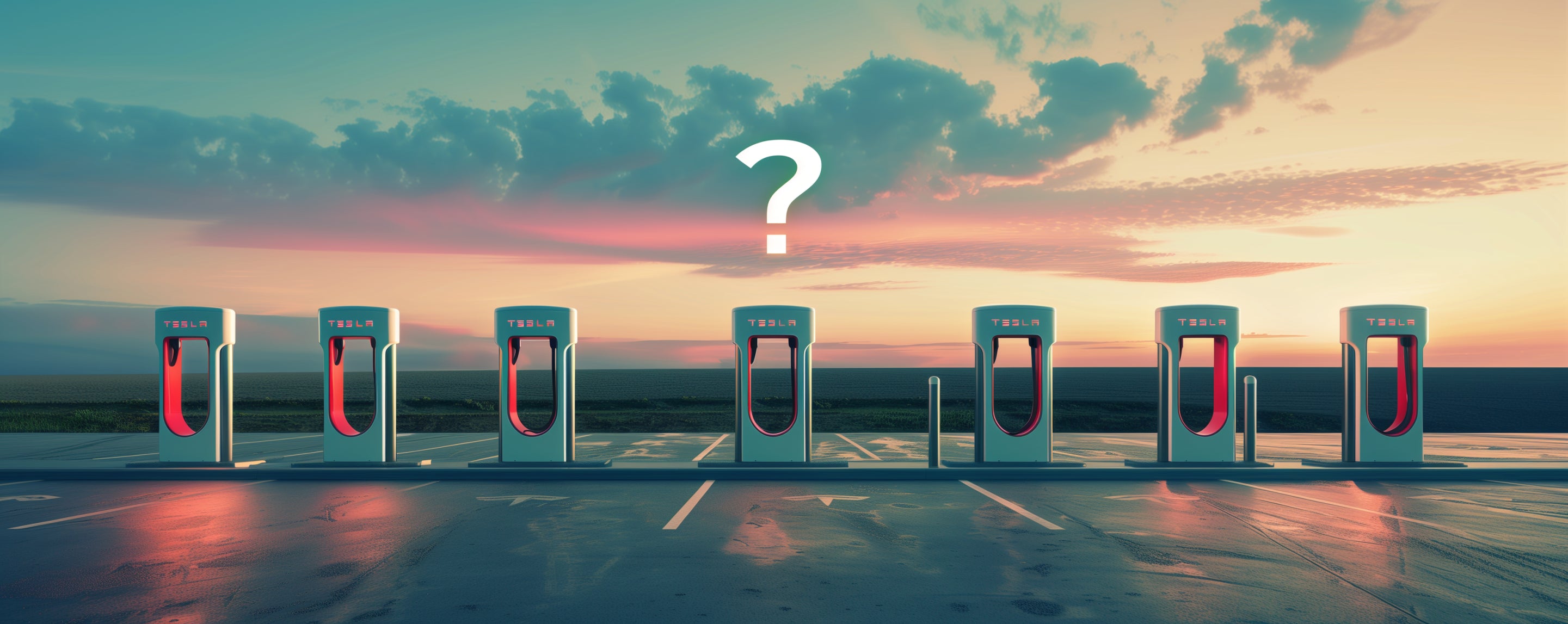

댓글 남기기
이 사이트는 hCaptcha에 의해 보호되며, hCaptcha의 개인 정보 보호 정책 과 서비스 약관 이 적용됩니다.